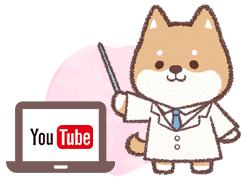猫ちゃんホテル
24時間見守りウェブカメラ
ご利用方法Andorid版
Andoridスマートフォンでライブ映像をご覧いただくにはスマホアプリ「iPOLiS mobile」をインストールし、下記手順に沿って設定を行ってください。
事前準備
2インストールされたアプリを
起動します
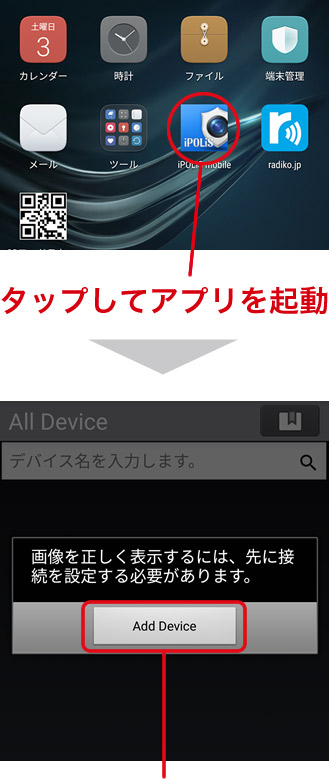
「 Add Device 」をタップします。
初回起動時のみ、いくつかメッセージが表示される場合があります。
その際は、以下の通りご対応ください。
「次回から表示しない」ボタンがある場合は、そちらをタップしてください。
「確定」のみ表示される場合は、そちらをタップしてください。
3ライブ映像を見るために順番に設定情報を入力してください
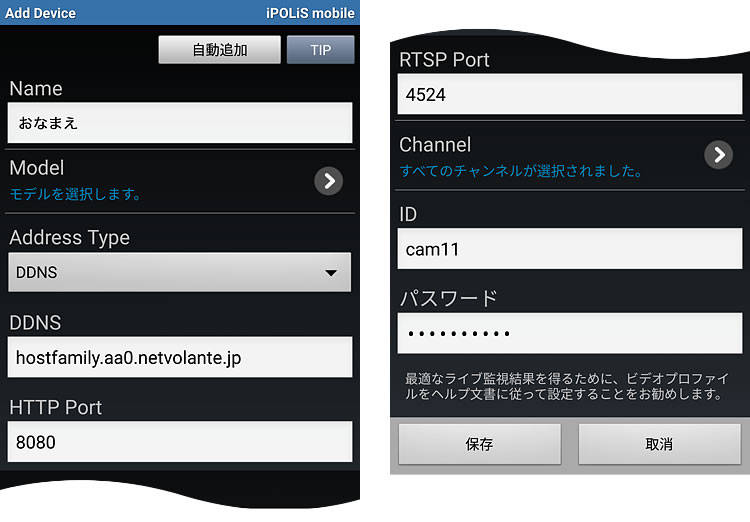
- ①Name:任意のお名前をご⼊⼒ください。(ニックネームなど、漢字でも可)
- ②Model:共通で「 DVR 」を選択してください。
- ③Address Type:「 DDNS 」を選択してください。
- ④DDNS:「 hostfamily.aa0.netvolante.jp 」と⼊⼒してください。
- ⑤Http Portの入力が表示された場合は、「8080 」と入力してください。 RTSP Port:「4524 」と⼊⼒してください。
- ⑥ID:「 cam11 」を⼊⼒してください。
- ⑦Password「 cam11@0001 」を⼊⼒してください。
- ⑧全て入力が終わりましたら画面左下の「 保存 」をタップしてください。
4事前準備完了
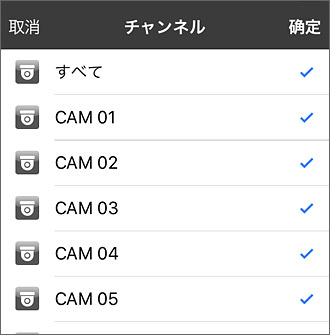
事前準備の段階ではすべてのチャンネルにチェックが入ったままでOKです。
右上の確定をタップしてエラーが出なければ、設定は完了です。
ここまでで事前準備は完了です!
店舗で猫ちゃんお預かり時に正しいID、PASSをお渡ししますので、受け取りましたら次のステップへお進みください。
店舗でID・Passを受け取ったら
1iPolice mobileを開きます
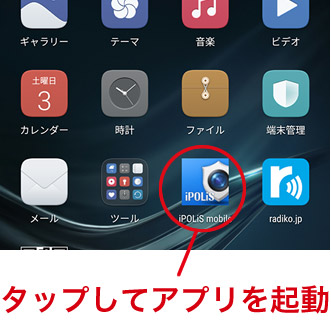
2画面右上「Setup」をタップ
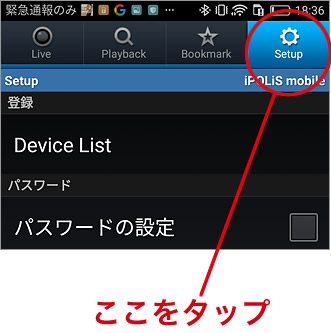
3一番上の「Device List」をタップ
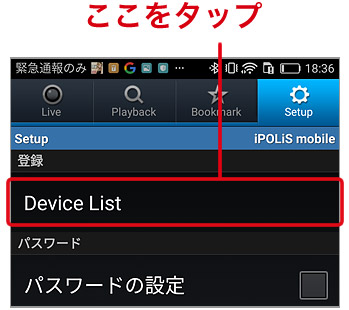
4登録した「おなまえ」をタップ
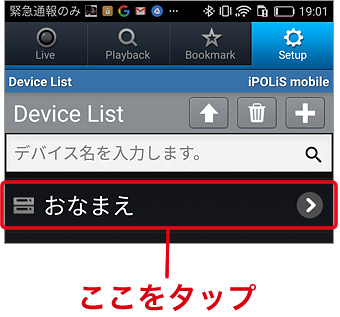
5IDとPasswordを入力します
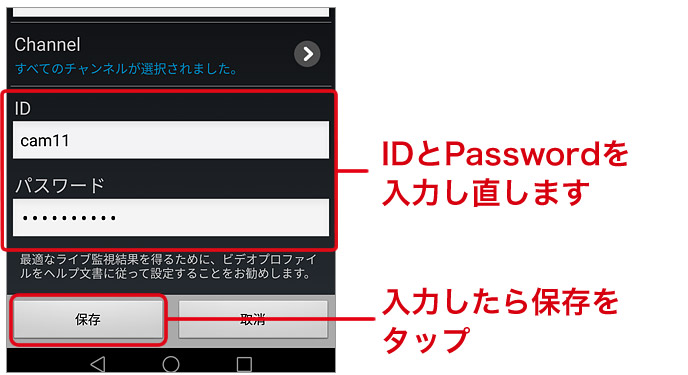
6借りた部屋のカメラを選択します
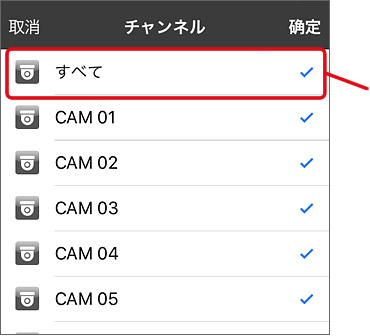
全てのCAMにチェックが入った状態で表示されるため
「すべて」をタップしてチェックを解除します。
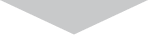
下表のご利用部屋番号に割り当てられた CAMナンバーを選択して「確定」をタップしてください。
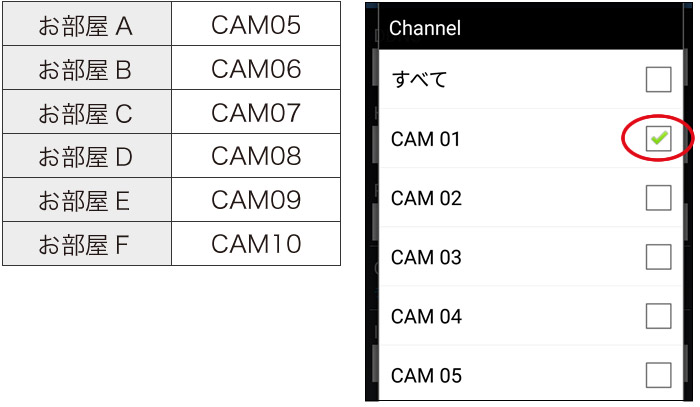
7画面上部のLiveをタップ
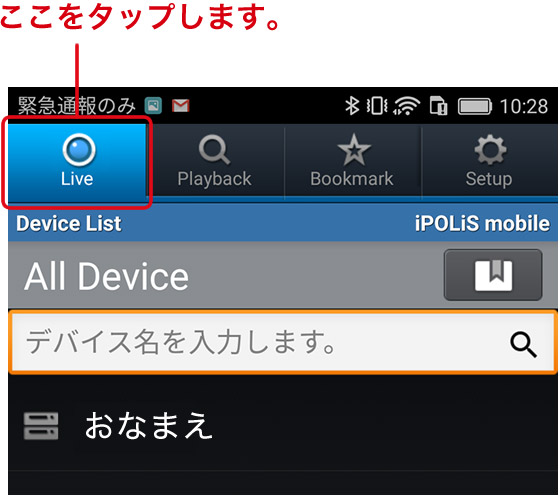
8表示されたお名前をタップするとライブ映像がご覧いただけます。
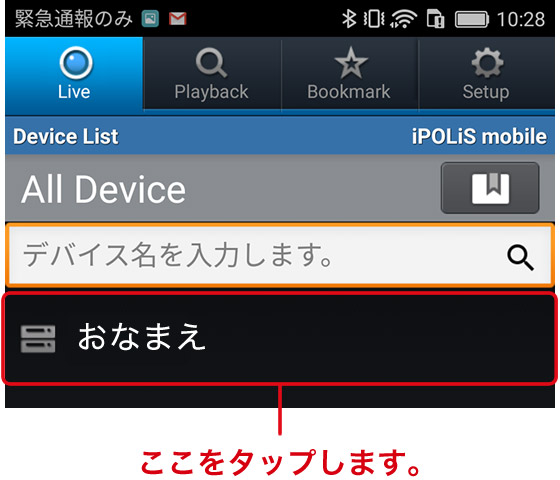

【注意事項】
アプリのバージョンにより、動作が変更になる場合がございます。
同時に接続できるのは最大で10人までとなります。
接続ができない場合は時間を置いてから接続して下さい。
電波状況や回線の混雑状況により、映像が途切れたりする場合があります。